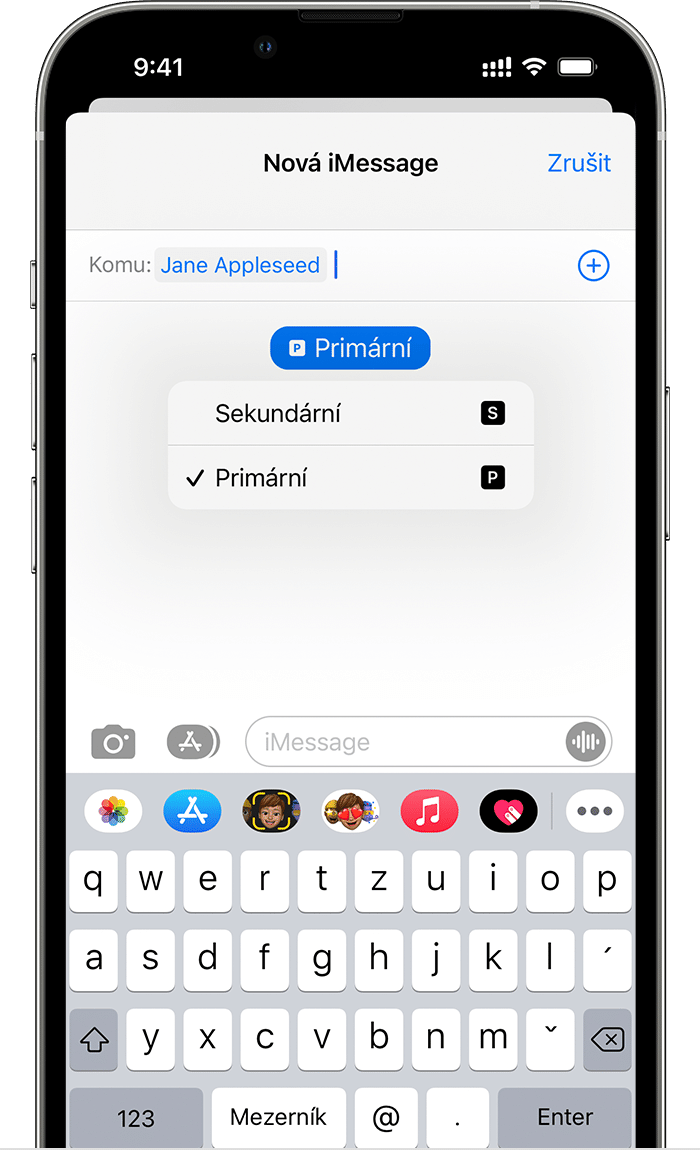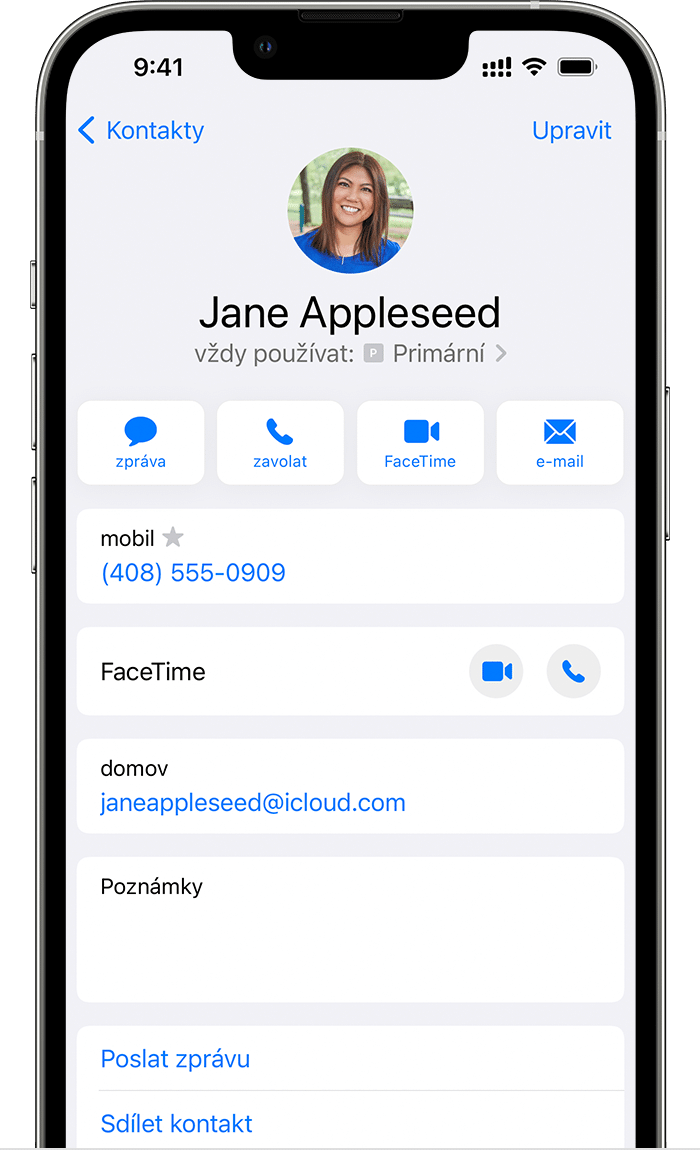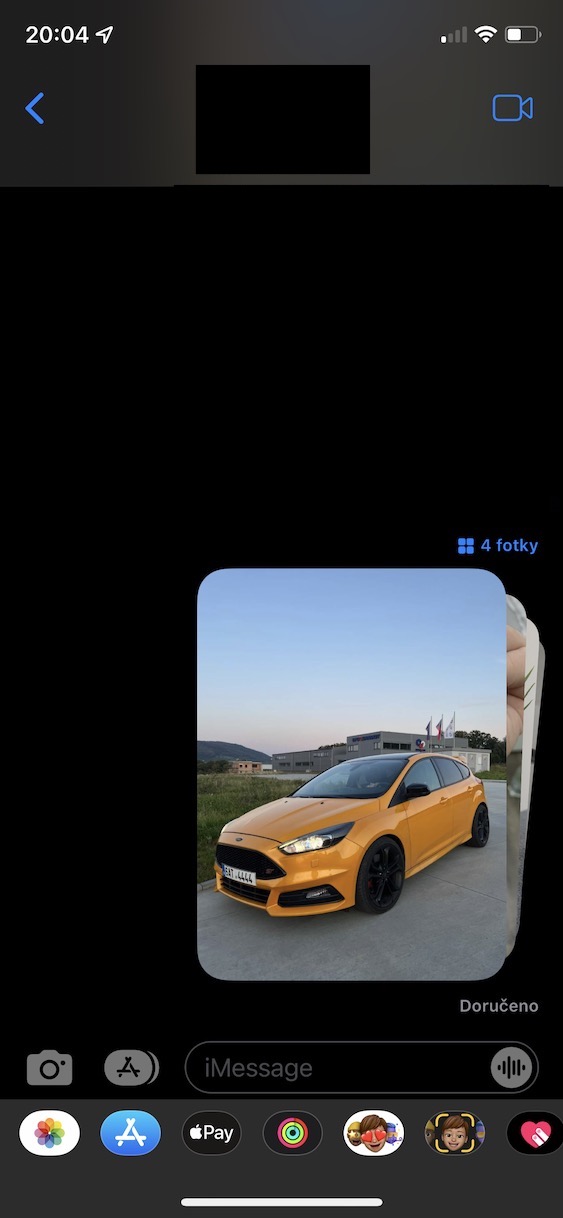ဆက်သွယ်ရေးအတွက် သင်သည် iPhone တွင် မရေမတွက်နိုင်သော ကွဲပြားခြားနားသော အက်ပ်လီကေးရှင်းများ အထူးသဖြင့် ပြင်ပအဖွဲ့အစည်းမှ ဆော့ဖ်ဝဲများကို အသုံးပြုနိုင်သည်။ ရေပန်းအစားဆုံးတွေထဲမှာ WhatsApp၊ အဲဒီနောက် Messenger၊ Telegram ဒါမှမဟုတ် Signal တို့ ဖြစ်ပါတယ်။ သို့သော်၊ ဤဖော်ပြခဲ့သည့်အက်ပ်၏တစ်စိတ်တစ်ပိုင်းဖြစ်သည့် Messages နှင့် iMessage ပန်းသီးဝန်ဆောင်မှုပုံစံရှိ မူရင်းဖြေရှင်းချက်ကို ကျွန်ုပ်တို့ မမေ့သင့်ပါ။ iMessage သည် Apple ပရိသတ်များကြားတွင် အလွန်ရေပန်းစားပြီး ၎င်း၏အသုံးပြုရလွယ်ကူမှုနှင့် ကောင်းမွန်သောအင်္ဂါရပ်များကြောင့် အံ့သြစရာမရှိပါ။ iOS 15 သည် မူရင်း Messages အက်ပ်အတွက် ကောင်းမွန်သောတိုးတက်မှုအချို့ကို တွေ့ရှိခဲ့ပြီး ၎င်းတို့ထဲမှ ၅ ခုကို ဤဆောင်းပါးတွင် သင့်အား ပြသသွားမည်ဖြစ်ပါသည်။
အဲဒါဖြစ်နိုင်တယ်။ မင်းကို စိတ်ဝင်စားတယ်။

ဓာတ်ပုံများ သိမ်းဆည်းခြင်း။
စာသားအပြင်၊ သင်သည် iMessage မှတဆင့် စာတိုပေးပို့နိုင်သည်။ အားသာချက်မှာ iMessage မှတဆင့် သင်ပေးပို့သော ပုံများနှင့် ဓာတ်ပုံများသည် ၎င်းတို့၏ အရည်အသွေးကို ဆုံးရှုံးစေမည်မဟုတ်ကြောင်း - ဥပမာအားဖြင့် WhatsApp နှင့် အခြားသော အပလီကေးရှင်းအများစုတွင် ဤကိစ္စမျိုးဖြစ်သည်။ သင် သိမ်းဆည်းလိုသော ဓာတ်ပုံတစ်ပုံကို တစ်စုံတစ်ဦးမှ သင့်ထံ ပေးပို့လာသောအခါ၊ ယခုအချိန်အထိ ၎င်းကိုဖွင့်၍ သိမ်းဆည်းရမည်ဖြစ်ပြီး၊ သို့မဟုတ် ၎င်းပေါ်တွင် သင့်လက်ချောင်းကို ဖိထားပြီး သိမ်းဆည်းရန် ရွေးချယ်မှုကို နှိပ်ပါ။ သို့သော် ဓာတ်ပုံတစ်ပုံ သို့မဟုတ် ပုံတစ်ပုံကို သိမ်းဆည်းရလွယ်ကူစေရန် iOS 15 တွင် လုပ်ဆောင်ချက်အသစ်တစ်ခုကို ထည့်သွင်းထားသောကြောင့် ၎င်းသည် ယခင်ဖြစ်နေပြီဖြစ်သည်။ မင်းဆီရောက်လာတာနဲ့ လုံလောက်ပြီ။ ၎င်းဘေးရှိ ဒေါင်းလုဒ်အိုင်ကွန်ကို နှိပ်ပါ။ (အောက်မြှား)။ ၎င်းသည် အကြောင်းအရာကို Photos တွင် သိမ်းဆည်းမည်ဖြစ်သည်။
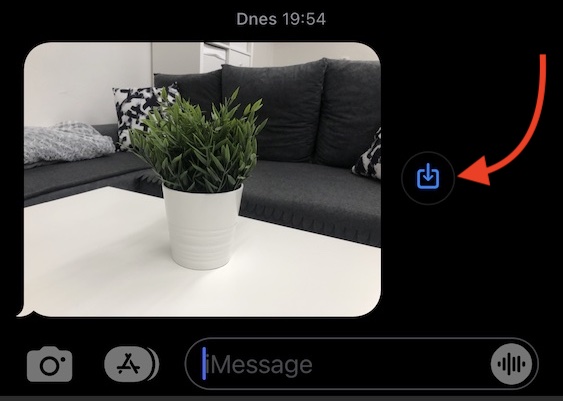
Memoji တိုးတက်မှုများ
Memoji သည် Messages နှင့် iMessage ဝန်ဆောင်မှုများ၏ အဓိကအစိတ်အပိုင်းတစ်ခုဖြစ်သည်မှာ သေချာပါသည်။ တော်လှန်ရေး iPhone X ရောက်ရှိလာခြင်းနှင့်အတူ လွန်ခဲ့သည့်ငါးနှစ်နီးပါးက ၎င်းတို့ကို ပထမဆုံးအကြိမ်တွေ့မြင်ခဲ့ရသည်။ ထိုအချိန်တွင်၊ Memoji သည် အလွန်ဝေးကွာလာခဲ့ပြီး ကြီးမားသောတိုးတက်မှုများကို မြင်တွေ့ခဲ့ရသည်။ Memoji အတွင်း၊ သင်သည် သင့်စိတ်ခံစားမှုအားလုံးကို အချိန်နှင့်တပြေးညီ လွှဲပြောင်းပေးနိုင်သည့် သင်၏ကိုယ်ပိုင် "ဇာတ်ကောင်" ကို ဖန်တီးနိုင်သည်။ ထို့နောက် ဤဇာတ်ကောင်များကို စိတ်ခံစားမှုများနှင့်အတူ မျှဝေနိုင်ပါသည်။ iOS 15 တွင် Memoji သည် စိတ်ဝင်စားဖွယ်ကောင်းသော တိုးတက်မှုများကို ရရှိခဲ့သည် - အထူးသဖြင့် သင်သည် ၎င်းတို့ကို နောက်ဆုံးတွင် အသုံးပြုနိုင်သည်။ ဝတ်စားဆင်ယင်ပြီး အဝတ်အရောင်ကို ရွေးချယ်၊ တစ်ချိန်တည်းတွင် သင်သည် များစွာထဲမှ ရွေးချယ်နိုင်ပါသည်။ ခေါင်းစွပ်နှင့် မျက်မှန်အသစ်Memoji ကိုလည်း သင်အသုံးပြုနိုင်ပါသည်။ နားကြားကိရိယာ နှင့် အခြားအသုံးပြုနိုင်သော စက်များ။
အဲဒါဖြစ်နိုင်တယ်။ မင်းကို စိတ်ဝင်စားတယ်။
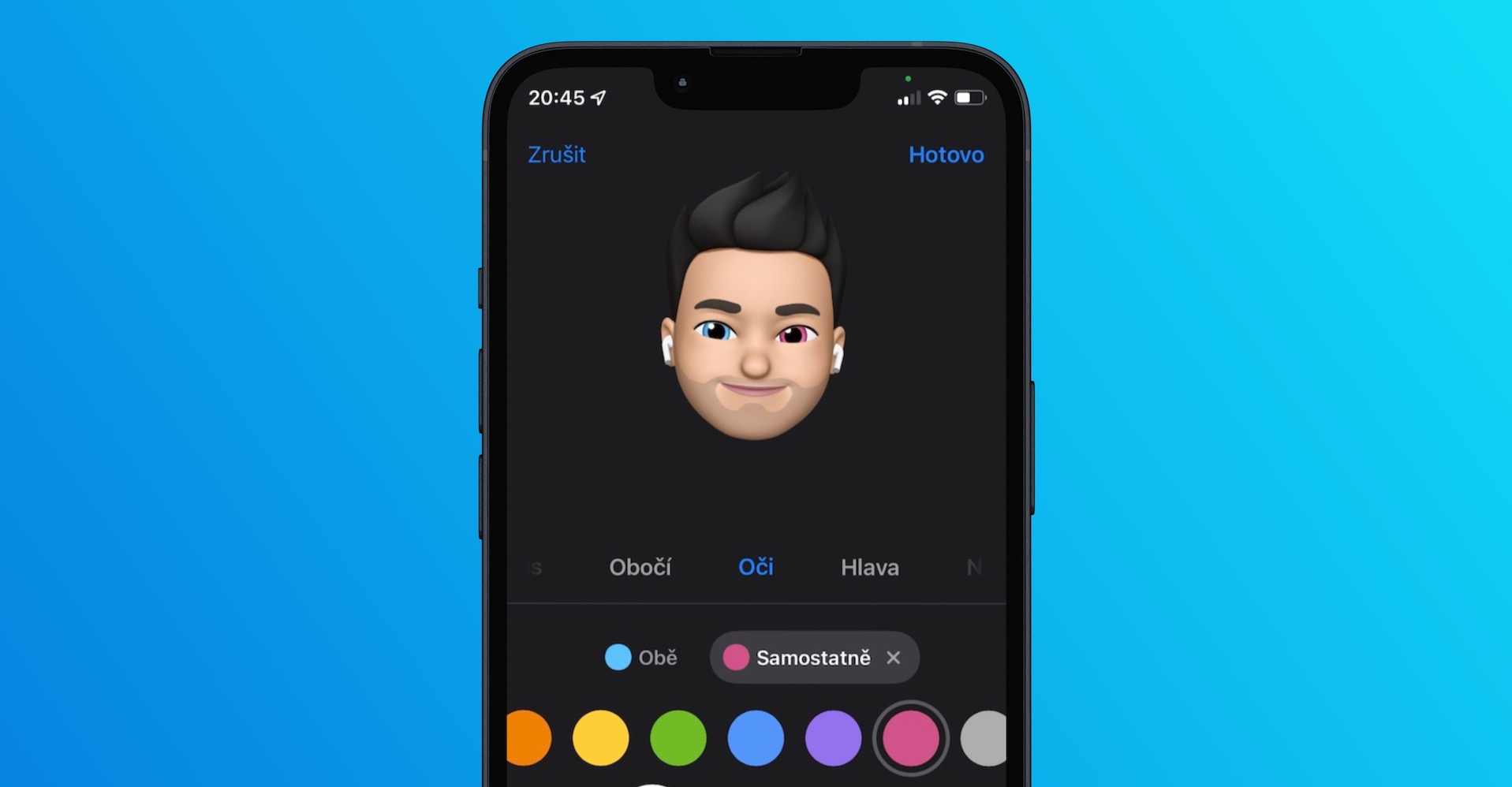
သင်နှင့်မျှဝေခဲ့သည်။
မူရင်းအက်ပ်အချို့၏ တစ်စိတ်တစ်ပိုင်းဖြစ်လာသည့် ကြီးမားသောအင်္ဂါရပ်များထဲမှတစ်ခုမှာ သင်နှင့် မျှဝေထားသည်။ ဤလုပ်ဆောင်ချက်ကြောင့် စက်ပစ္စည်းသည် Messages မှတစ်ဆင့် သင့်ထံပေးပို့သော အကြောင်းအရာနှင့် အလုပ်လုပ်နိုင်ပြီး ၎င်းကို သက်ဆိုင်ရာအက်ပ်များတွင် ပြသနိုင်သည်။ ဥပမာအားဖြင့် တစ်စုံတစ်ယောက်က သင့်ကို Messages မှတစ်ဆင့် ပေးပို့ပါက၊ လင့်၊ ထို့ကြောင့် ၎င်းကို ဖော်ပြပါမည်။ ဆာဖာရီ၊ တစ်ယောက်ယောက်က မင်းကို ပို့ပေးရင် ဓာတ်ပုံ၊ ဒါမှပေါ်လာလိမ့်မယ်။ ဓာတ်ပုံများ, သင်တစ်ဦးထံသို့ လင့်ခ်တစ်ခုရရှိပါက၊ ပေါ့တ်ကာစ်၊ ထို့ကြောင့် သင်သည် ၎င်းကို အပလီကေးရှင်းတွင် ရှာဖွေနိုင်သည်။ ပေါ့တ်ကာစ်များ ၎င်းသည် သင့်အား စကားဝိုင်းတွင် ရှာဖွေရန်မလိုဘဲ သင်နှင့်မျှဝေထားသည့် အကြောင်းအရာအားလုံးကို အလွယ်တကူ ဝင်ရောက်ကြည့်ရှုနိုင်စေမည်ဖြစ်သည်။ သို့သော်၊ စကားဝိုင်း၏ထိပ်ရှိလူ၏အမည်ကိုနှိပ်ပြီး အောက်သို့ဆင်းကာ သင်နှင့်မျှဝေထားသည့်အကြောင်းအရာကို သင်ကြည့်ရှုနိုင်သေးသည်။
အဲဒါဖြစ်နိုင်တယ်။ မင်းကို စိတ်ဝင်စားတယ်။
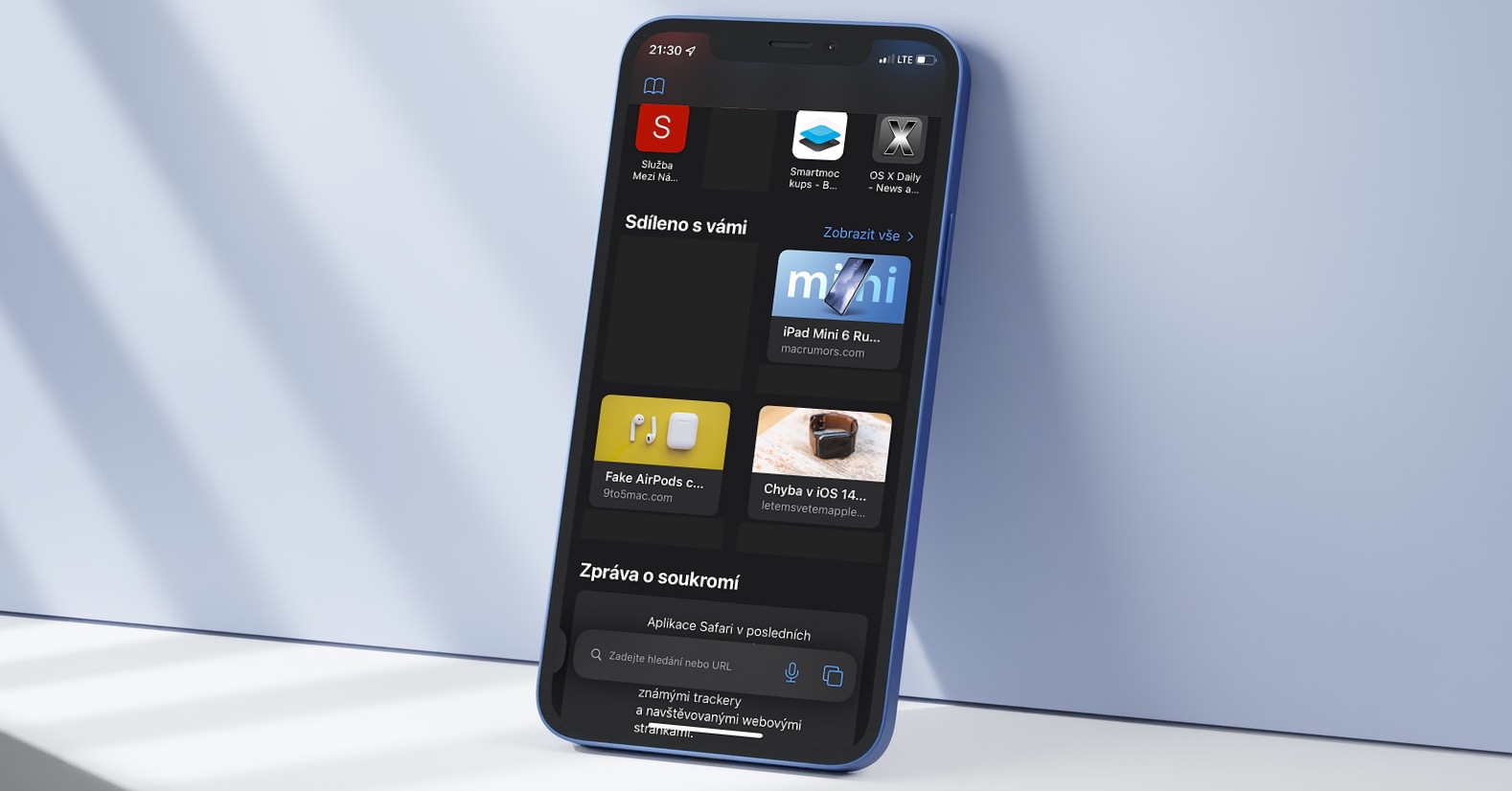
အဲဒါဖြစ်နိုင်တယ်။ မင်းကို စိတ်ဝင်စားတယ်။

ဆင်းမ်ကတ်ကို ရွေးပါ။
သင့် iPhone တွင် Dual SIM ကို အသုံးပြုလိုပါက၊ အထူးသဖြင့် ဤလုပ်ဆောင်ချက်အတွက် ပံ့ပိုးမှုပါရှိသော iPhone XS (XR) ကို မိတ်ဆက်သည်အထိ ကျန်းမာရေးနှင့် မညီညွတ်သော အချိန်အကြာကြီး စောင့်ရမည်ဖြစ်ပါသည်။ ဤအရာတွင်ပင် Apple သည် ရုပ်ပိုင်းဆိုင်ရာဆင်းမ်ကတ်နှစ်ခုအစား ရုပ်ပိုင်းဆိုင်ရာဆင်းမ်ကတ်တစ်ခုနှင့် အခြား eSIM ကိုအသုံးပြုနိုင်သောကြောင့် အနည်းငယ်ကွဲပြားပါသည်။ အကယ်၍ သင်သည် Apple iPhone တွင် ဆင်းမ်ကတ်နှစ်ကတ်ကို လက်ရှိအသုံးပြုနေပါက၊ ဤလုပ်ဆောင်ချက်ကို ဆက်တင်အတွက် ရွေးချယ်စရာများကို ကန့်သတ်ထားကြောင်း ကျွန်ုပ်ပြောသောအခါတွင် သင်သည် မှန်ပေမည်။ ဥပမာအားဖြင့်၊ SIM တစ်ခုစီအတွက် မတူညီသောဖုန်းမြည်သံကို သင်မသတ်မှတ်နိုင်ပါ၊ ခေါ်ဆိုမှုတစ်ခုစီမတိုင်မီတွင် SIM ရွေးချယ်မှု ပေါ့ပ်အပ်ဝင်းဒိုးတစ်ခု ပေါ်လာခြင်း မရှိနိုင်ပါ။ ထို့ကြောင့် မက်ဆေ့ချ်ပို့မည့် SIM ကို ရိုးရိုးရှင်းရှင်းရွေးချယ်ရန် မဖြစ်နိုင်သေးပါ။ . ကံကောင်းထောက်မစွာ၊ iOS 15 တွင် စာတိုပေးပို့ခြင်းအတွက် SIM ကို ရွေးချယ်နိုင်စေမည့် အင်္ဂါရပ်ကို ထည့်သွင်းထားသည်။ မင်းလုပ်နိုင်တယ်။ မက်ဆေ့ခ်ျအသစ်ဖန်တီးခြင်းဖြင့်၊ တနည်းအားဖြင့်၊ ထိပ်ရှိ စကားဝိုင်းကို နှိပ်လိုက်ရုံပါပဲ။ သက်ဆိုင်ရာပုဂ္ဂိုလ်၏အမည်၊ ထို့နောက် နောက်မျက်နှာပြင်တွင် ဆင်းမ်ကတ်ကို ရွေးပါ။
ဓာတ်ပုံများစုစည်းမှု
ယခင်စာမျက်နှာများထဲမှ တစ်ခုတွင်ဖော်ပြထားသည့်အတိုင်း၊ သင်သည် ဓာတ်ပုံများ၊ ဗီဒီယိုများနှင့် အခြားအကြောင်းအရာများကို မျှဝေရန်အတွက် iMessage ကို အသုံးပြုနိုင်သည်။ ကျွန်ုပ်တို့သည် ရရှိလာသော ပုံများနှင့် ဓာတ်ပုံများကို လျှင်မြန်လွယ်ကူစွာ ဒေါင်းလုဒ်လုပ်နိုင်သောကြောင့် လုပ်ဆောင်ချက်အသစ်တစ်ခုကို ပြသထားပြီးဖြစ်သည်။ သို့သော်လည်း တစ်စုံတစ်ယောက်က သင့်အား ယခင်က ဓာတ်ပုံများ အများအပြား ပေးပို့ခဲ့ပါက ၎င်းတို့ကို တစ်ခုပြီးတစ်ခု ပြသမည်ဖြစ်သည်။ အကယ်၍ တစ်စုံတစ်ယောက်က သင့်ထံ ပေးပို့ခဲ့ပါက ဓာတ်ပုံနှစ်ဆယ်ပုံ အားလုံးကို Messages တွင် တစ်ခုနှင့်တစ်ခု ဖော်ပြလိမ့်မည်၊ ၎င်းမှာ လုံးဝ မသင့်လျော်ပါ။ iOS 15 တွင် ကံကောင်းထောက်မစွာ Apple in Messages ပါလာသည်။ ဓာတ်ပုံစုဆောင်းမှုများ၊ ပေးပို့လိုက်သော ဓာတ်ပုံများနှင့် ပုံအားလုံးကို တစ်ပြိုင်နက် ပေါင်းစပ်ပေးသည်။ ၎င်းတို့ကို သင်အလွယ်တကူကြည့်ရှုနိုင်သည်။
 Apple နဲ့ ကမ္ဘာအနှံ့ ပျံသန်းနေပါတယ်။
Apple နဲ့ ကမ္ဘာအနှံ့ ပျံသန်းနေပါတယ်။